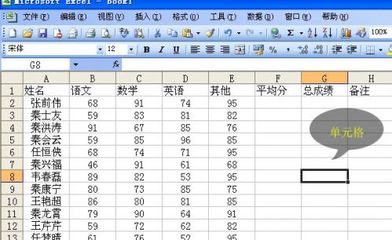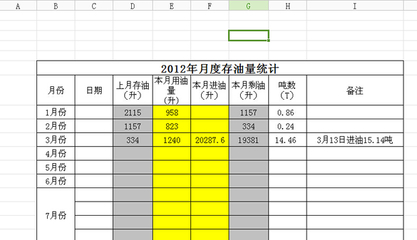办公室软件已经进入千家万户,不管是生活、学习还是工作,其中MICROSOFT WORD扮演着重要的角色。在WORD里不仅仅简单是编辑文字、复制文字、粘贴文字,同时还需要用到图片、表格,使被编辑的WORD生动、活泼、图文并茂,从而吸引更多的人关注、浏览。那么下面就由小编为您分享下制作和美化表格的技巧,希望能帮助您。
制作和美化表格的步骤如下:制作表格步骤一:首先,打开Microsoft Office Word文档。或者在电脑桌面空白处点击鼠标右键,选择【新建】,再选择Microsoft Office Word文档打开。
步骤二:制作表格的方法不只一条道路,细心发现就会知道还有其他方法也可以达到制作表格的效果。
招式一:为了实践操作和方便详细讲解,根据个人简单的设计,在文档简单编辑一些文字,具体如图所见。
步骤三:先全选后所要插入表格的文字,然后在菜单栏中选择【插入】,然后选择点击【表格】小倒三角形,就会出现【插入表格】窗口,然后选择【插入表格】。效果如图。
步骤四:招式二:在菜单栏中选择【插入】,然后选择点击【表格】小倒三角形,就会出现【插入表格】窗口,如图详细操作,依照前面设计统一,选择5行7列,最后依次输入文字。
步骤五:还有绘制表格,但是操作性相对较难,考验人的耐心、细心,为了实用性,选择前两个招式就行。
美化表格步骤一:招式一、选中表格,菜单栏出现【表格工具】,其中有【设计】和【布局】,在【设计】中直接选择Microsoft Office Word系统自带的【表格式】,就可以达到美化格式的效果。
步骤二:招式二、如果不喜欢系统自带的表格式,自己有更好的创意,可选择【表格式】小倒三角形选择【修改表格样式】或【新建表格样式】,设计个人原创的表格样式。
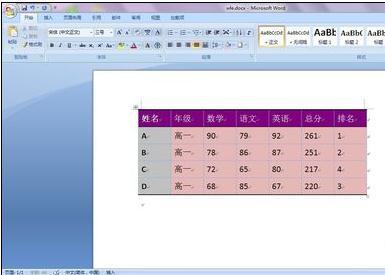
步骤三:这张经过美化的表格,本人通过【新建表格样式】功能简单设计的表格式,不要在意丑不丑的问题,重要的是大家通过本篇经验学会了制作和美化表格。
 爱华网
爱华网